2017年8月8日、YouTubeアプリ内で家族や友達と連絡ができる「プライベートチャット機能」が追加されました。チャット機能を利用するのに、重要な機能がYouTube連絡先です。このページでは、YouTube連絡先の使い方をご紹介します。
※動作確認アプリバージョン:Android版Ver.12.29、iOS版Ver.12.30
目次
YouTube連絡先を利用するにあたって
YouTubeの連絡先は、今のところアプリでのみ利用できる機能です(2017年8月9日時点)。本機能を利用するためには、自分のYouTubeチャンネルを開設していることが条件です(動画を投稿する必要はありません)。⇒YouTubeアプリでのマイチャンネルの作り方
マイチャンネルを作成すれば、連絡先のほかにも便利なチャット機能や動画へのコメント、DM(ダイレクトメッセージ)なども利用できるようになります。
もちろん、動画をYouTubeにアップロードしたい方は動画を作成して投稿もできます。
■YouTube連絡先に追加されるまでの流れ
スマホ電話帳は、登録したい連絡先を一方的に登録することができますが、YouTubeの連絡先は、相手側の承認を得て登録が完了します。
YouTubeアプリ連絡先の追加・登録のやり方
①Android版YouTubeアプリは、YouTubeアプリのメニュータブ【共有】をタップ。iPhone版YouTubeアプリは、画面下の【アクティビティ】をタップします。
画像:左側iPhone版、右側Android版(バージョンやアカウントにより表示が異なります)
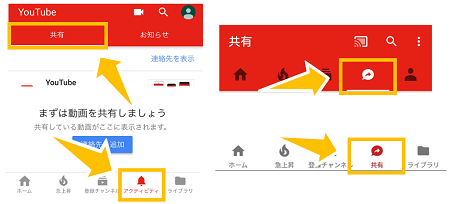
②次に、右上の【連絡先を表示】をタップします。(連絡先の利用が初めての場合は【連絡先を追加】が表示するのでタップして下さい)
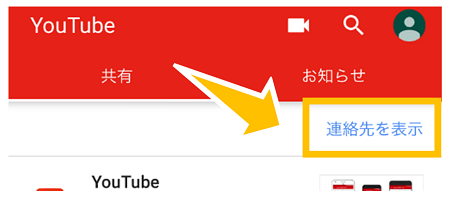
③【招待リンクを送信】または【電話帳から探す】より追加することができます。どちらかの方法で招待状を送信し、相手が同意することではじめて連絡先に追加することができます。それぞれの追加方法について解説していきます。
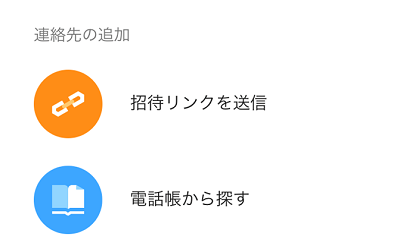
招待リンクを送信してYouTube連絡先に追加する
「招待リンク」をYouTube連絡先に追加したい友だちに送信します。送信方法は、メール、メッセージ、LINEなど好きなアプリを利用して送信できます。URLをコピペして送信するか、【招待状を送信】から招待リンクを送信することができます。
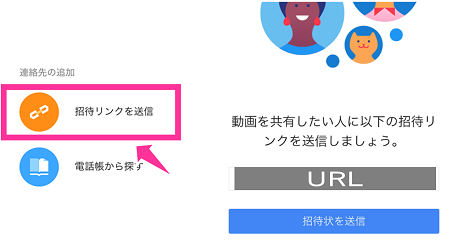
「招待リンク」を受け取った友だちは、リンクを開くと「次のユーザーから招待状」というメッセージが表示します。よろしければ【同意する】をタップします。「○○から招待を受けました。」と表示したらYouTube連絡先に追加完了です。
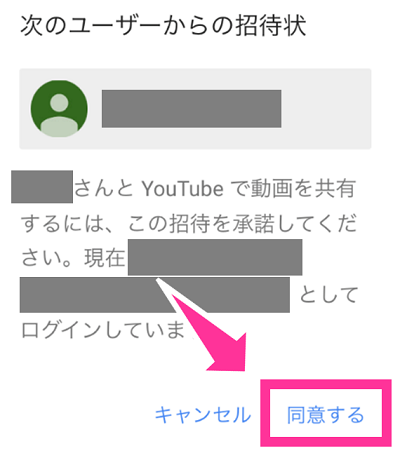
電話帳から探すよりYouTube連絡先に追加する
スマホの電話帳に登録している連絡先(友だち)から選んで送信することができます。ここでの送信方法は、SMS(ショートメッセージ)になるので【電話帳から探す】を選んだ時に表示するのは、電話番号を登録している連絡先のみになります。メールアドレスのみを登録している連絡先は表示しません。
※SMS:電話番号を利用して送信するテキストメッセージ
<注意事項>
お互いがSMSの契約をしていないと利用できません。文字数制限により送信できなかったりするので注意が必要。うまくいかない場合は「招待をリンク送信(上記)」を利用してください。
■操作手順
電話帳から探すをタップして、電話帳からYouTube連絡先に追加したい友だちを選択すると、SMSの送信画面に移動します。
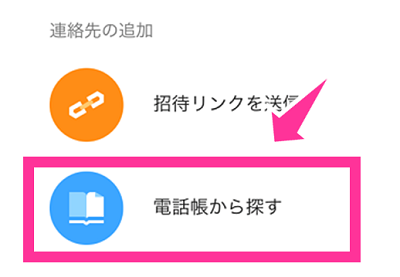
YouTubeの連絡先の追加用URL(招待状)がメッセージ欄に自動で入力されているので、そのまま送信します。
招待状を受け取った友だちはURLをタップして、同意すれば登録完了です。
YouTubeアプリの連絡先に登録した友だちを削除する
<注意事項>
例えば、自分が友だちAの連絡先を削除した場合、友だちAの連絡先からも自分の連絡先が自動的に消えるので削除したことが相手側にもわかります。友だちBが自分の連絡先を消すと、自分の連絡先から友だちBが消えてしまいます。
■操作手順
YouTubeアプリを起動して、iPhoneは【アクティビティ】、Androidは【共有】を開いて、右上の【連絡先を表示】⇒【すべて表示】と進めます。
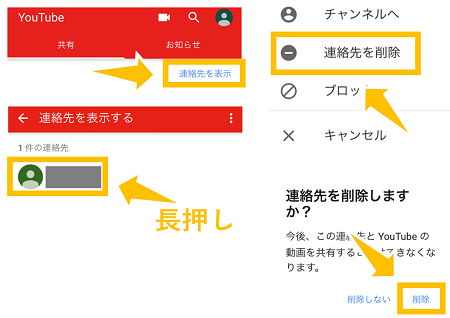
削除したいユーザー名を長押しして【連絡先を削除】⇒【削除】をタップすれば完了です。

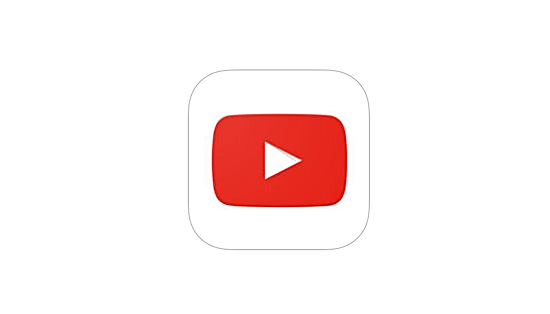
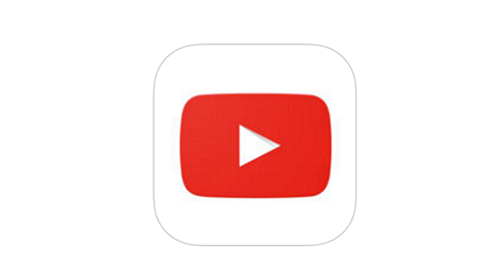
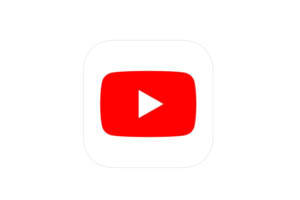
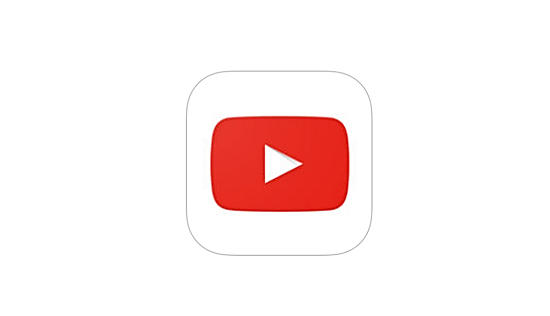
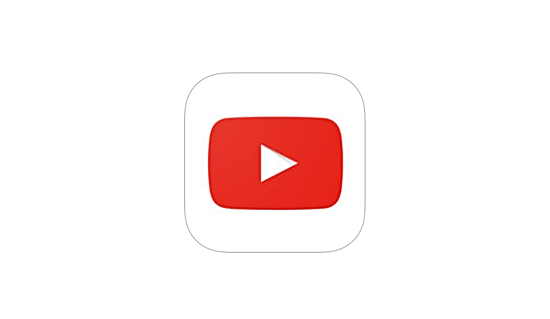


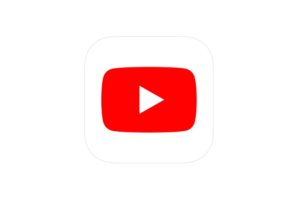
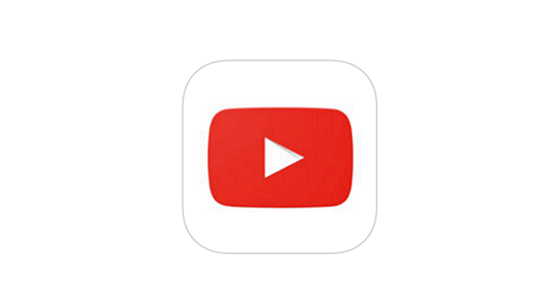





今日このやり方で1回試しにしてみたんですけど、うーんあまり私にも内容が理解できなくて
困っているんです。どうしたら良いですか?
YouTubeの招待リンクを友達に送りたいのですが上限を超えてしまったので送れません。どうしたら良いでしょうか